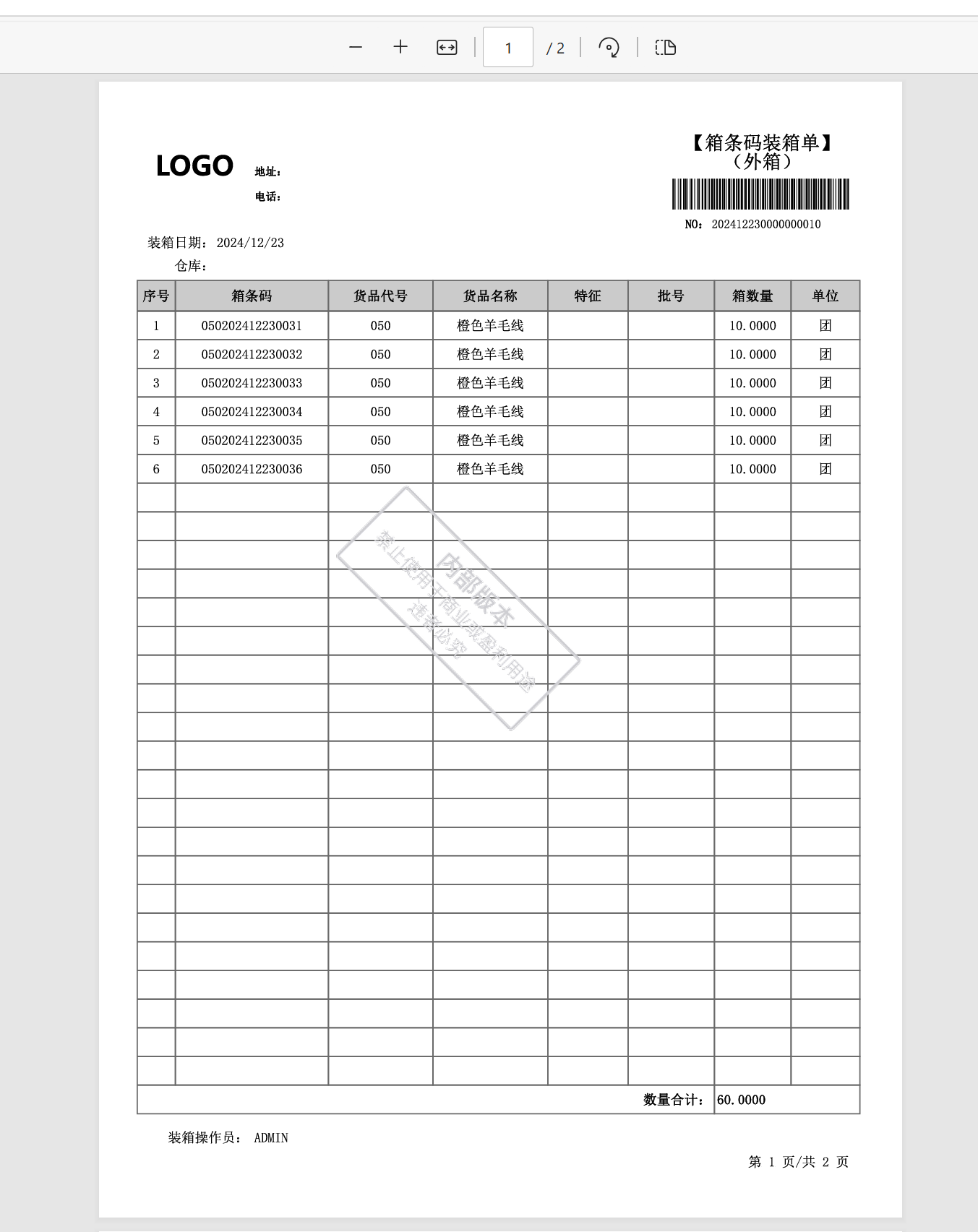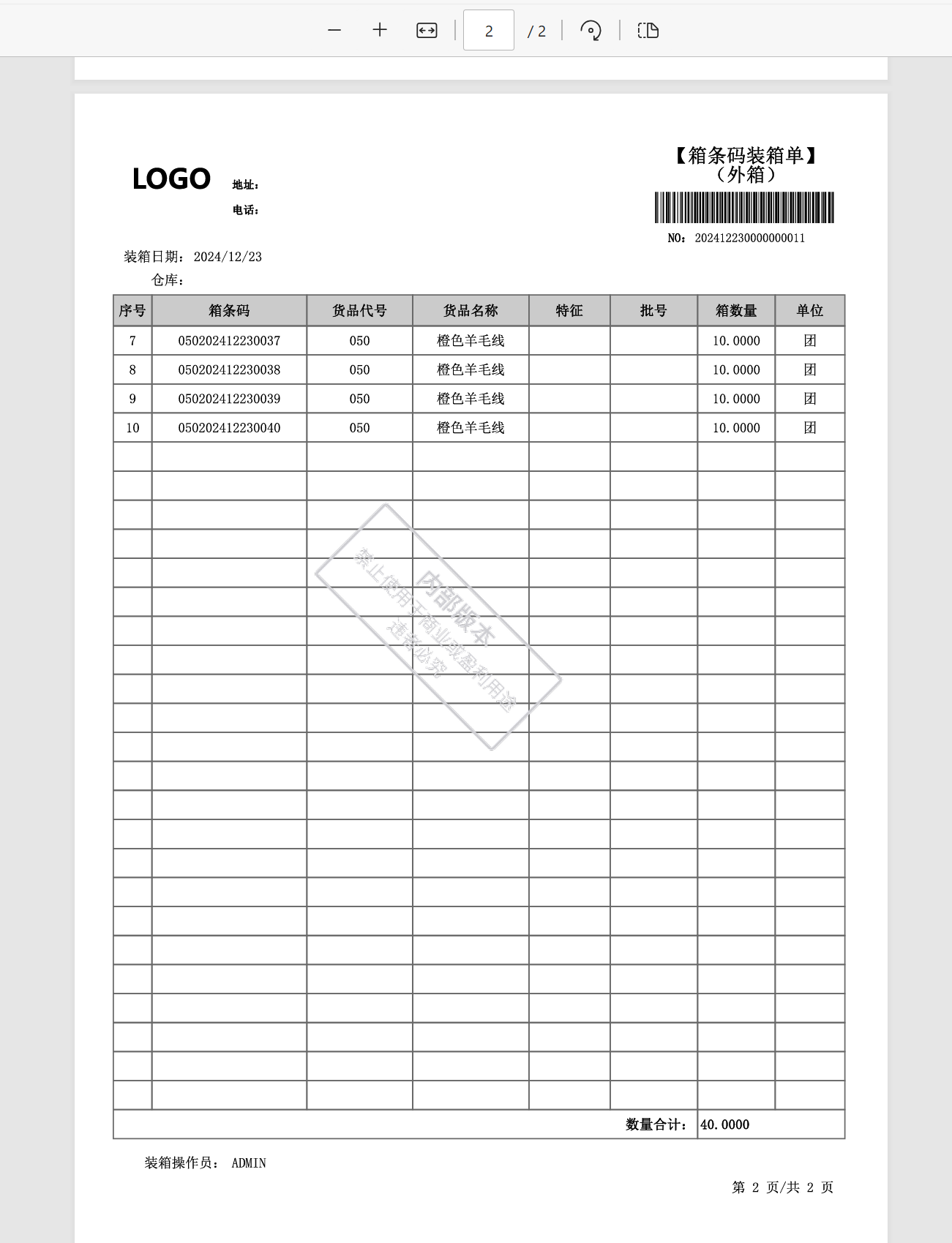单据套版制作
一、套版新增
(一)菜单
- 【系统管理】-【自定义设定】-【自定义】-【套版编辑】
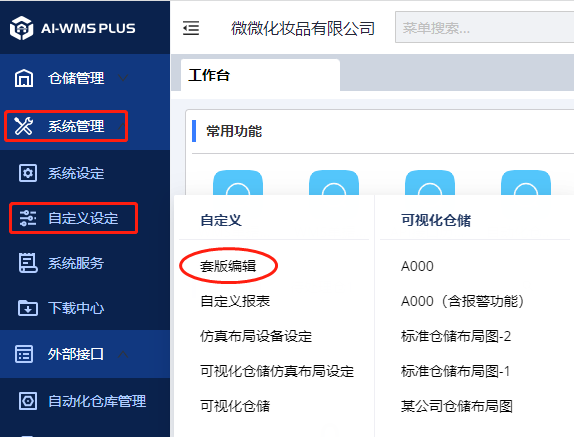
(二)按程序新增套版代号
- 进入套版编辑画面,点击【新增】按钮
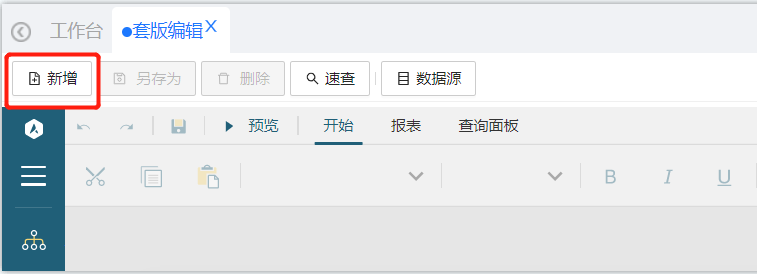
- 弹出窗口,【程序代号】栏位点击“放大镜”按钮,
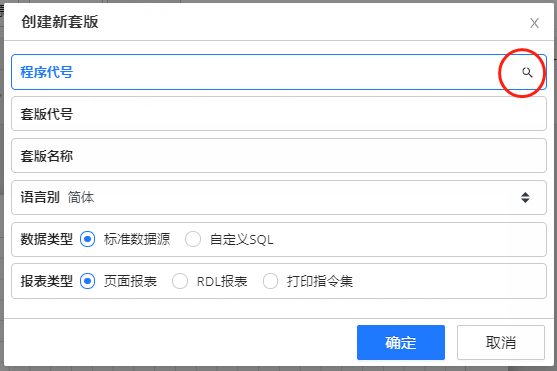
弹出窗口,按需要找到单据,并点击【选择】按钮
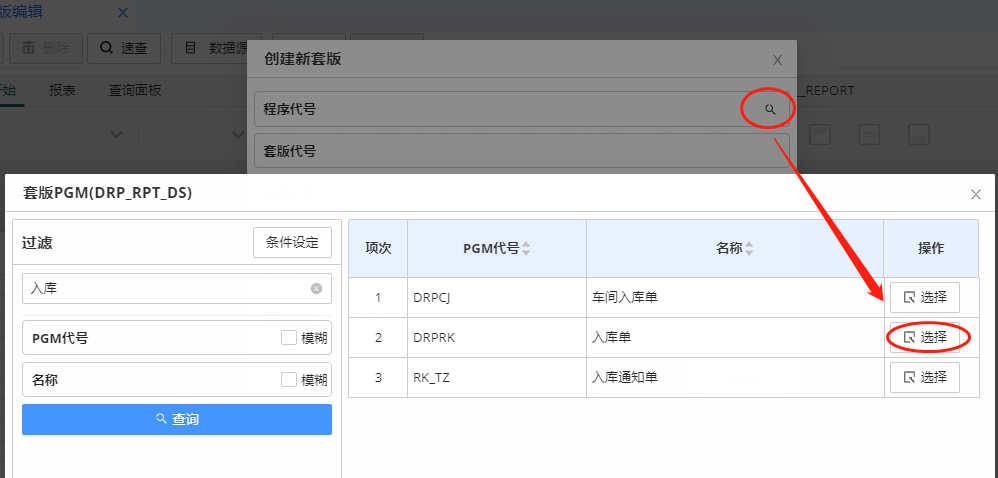
- 设置程序代号后,继续输入套版代号等栏位信息
【套版代号】,自定义
【套版名称】,自定义
【语言别】,支持“简体”、“繁体”、“英文”,按需要选择
【数据类型】,包含标准数据源和自定义SQL;“标准数据源”即系统自有的数据源,直接选择设置即可;“自定义SQL”需要写SQL语句从数据库抓数据源出来,供套版使用;
【报表类型】,选择“页面报表”
按“标准数据源”举例
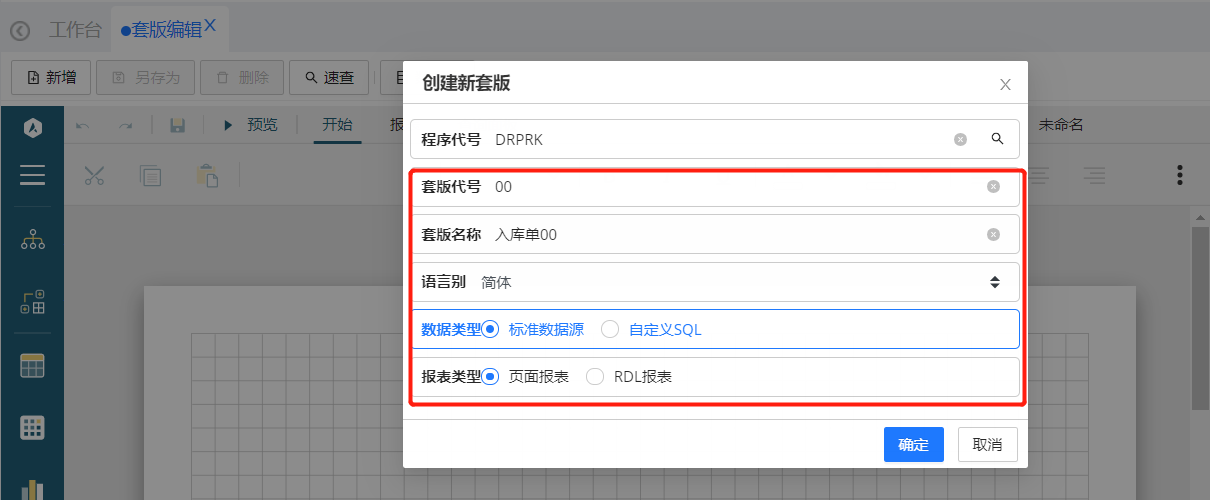
(三)添加数据源
- 回到设计画面,点击【数据源】按钮,选择“标准数据源”
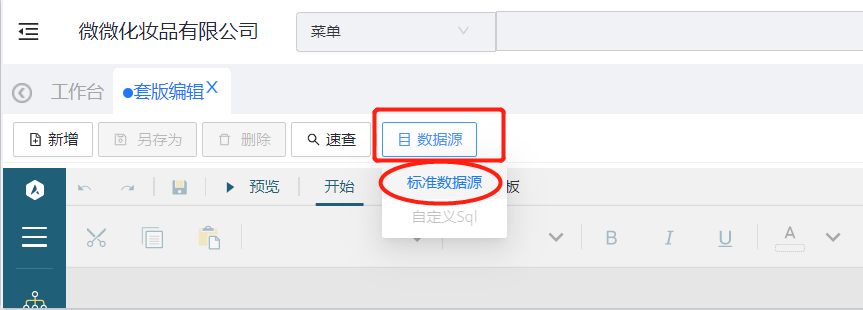
- 弹出窗口,勾选要使用的字段,并推送到已选字段一侧,并点击【确定】
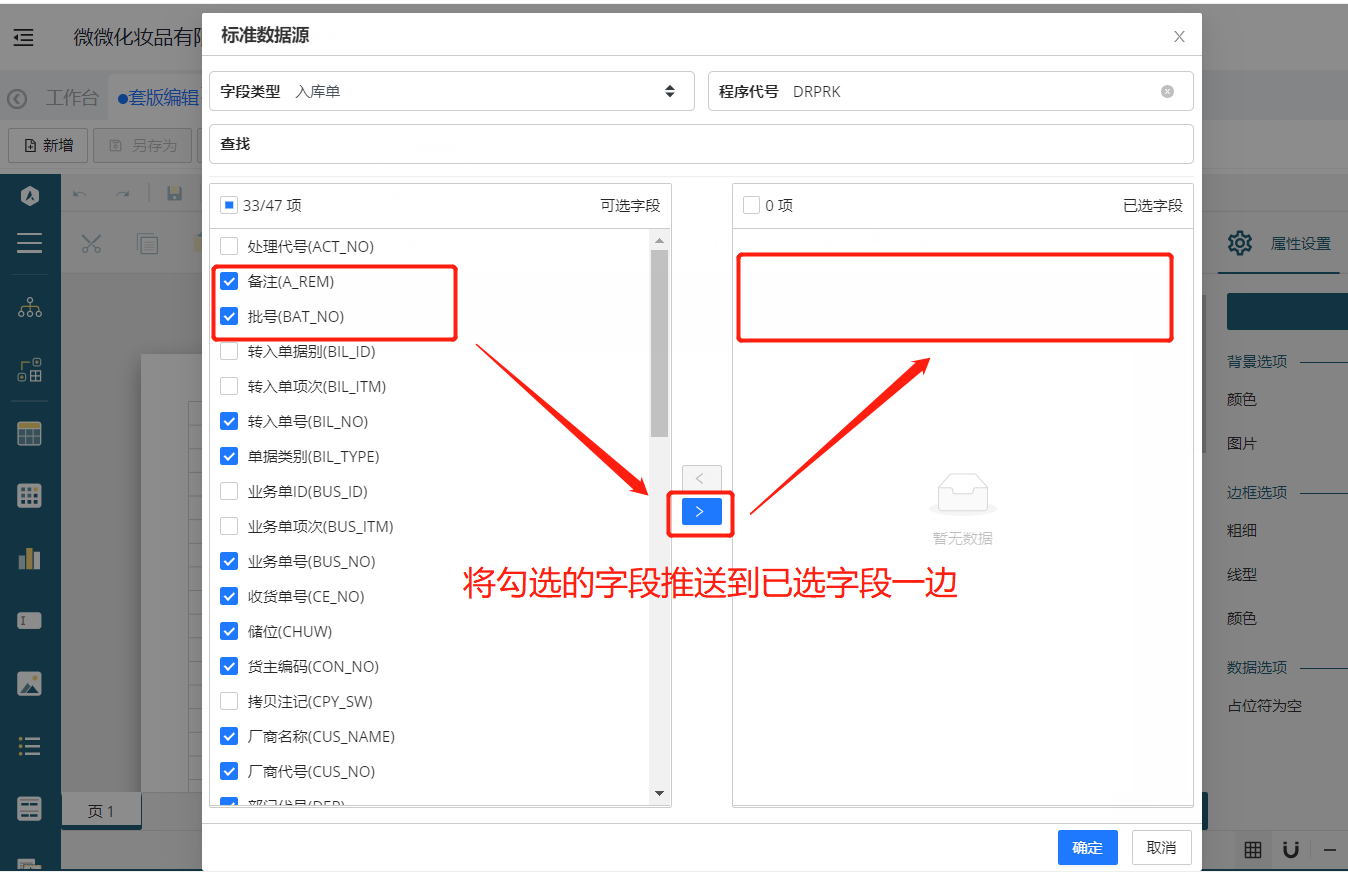
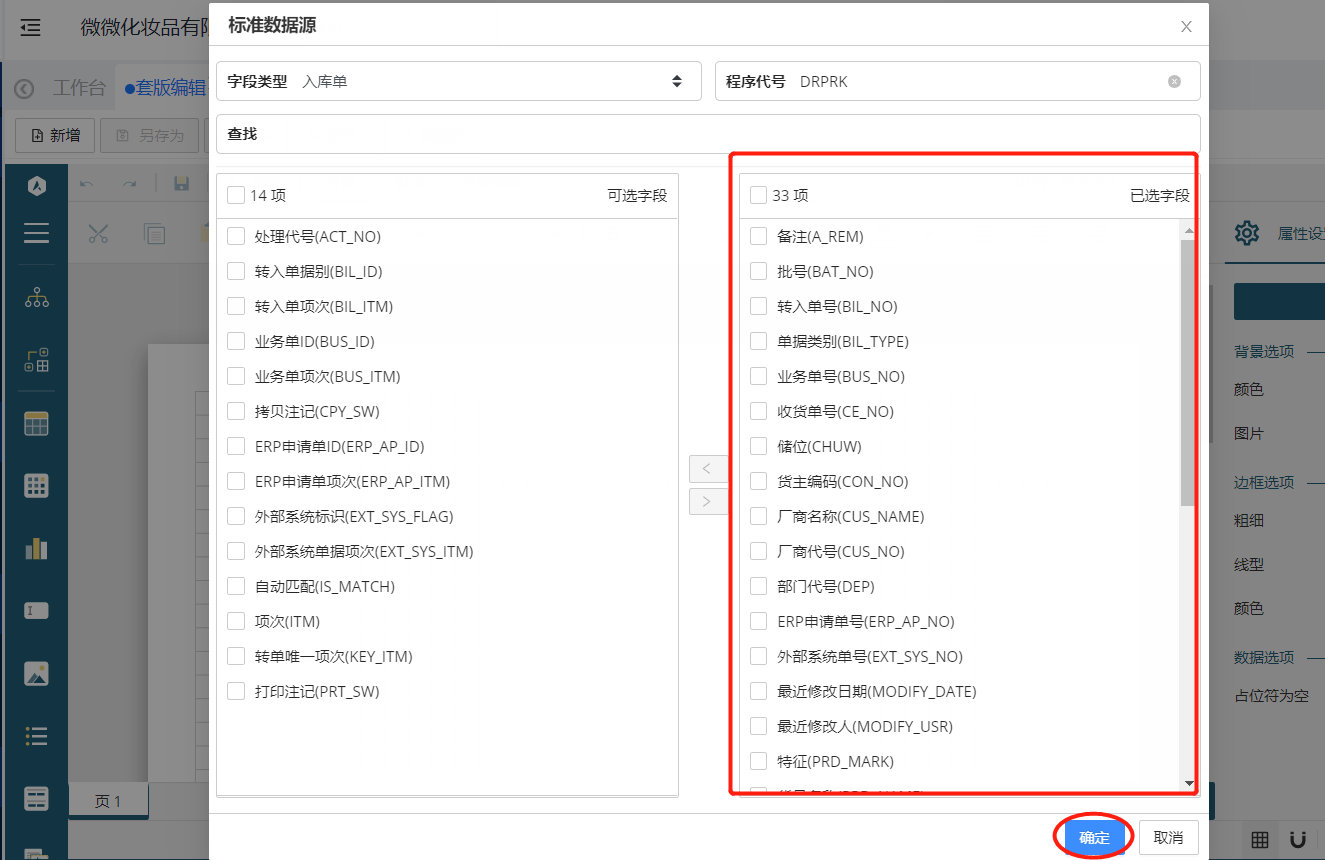
- 添加数据集,点击【+添加】按钮
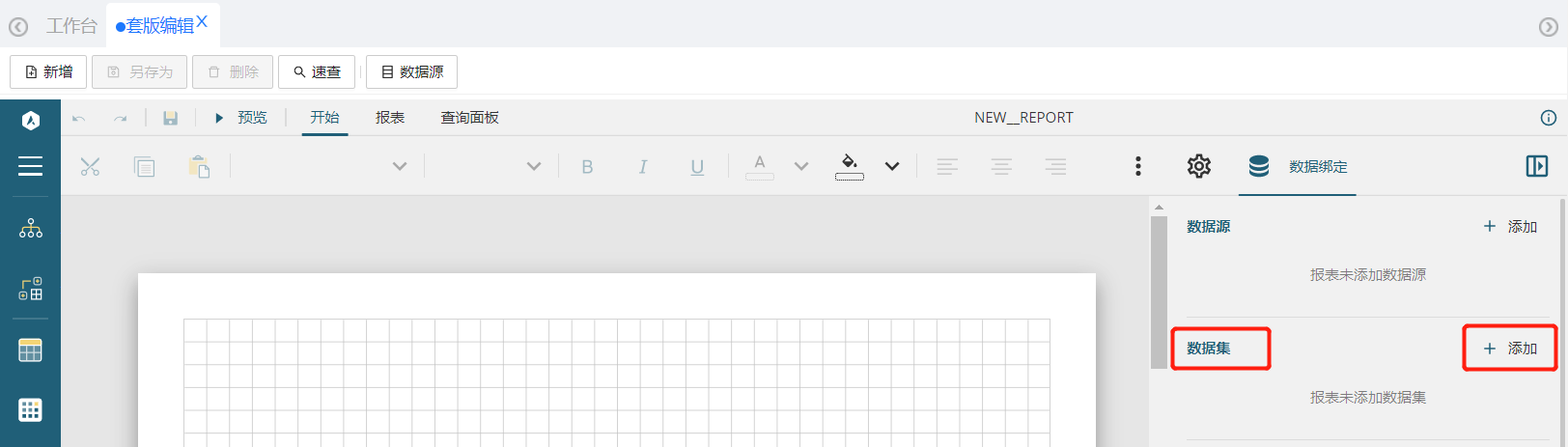
- 选择“标准数据源”,并点击【添加】按钮
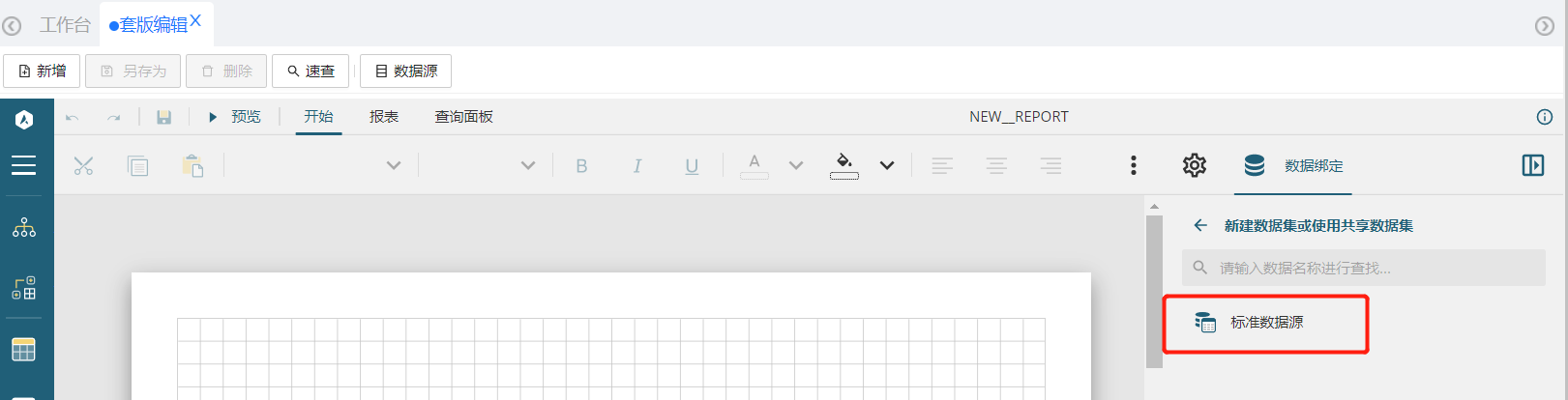

- 列示已选的标准数据源字段

(四)套版设计
- 将设计界面调整为“高级属性设置模式”
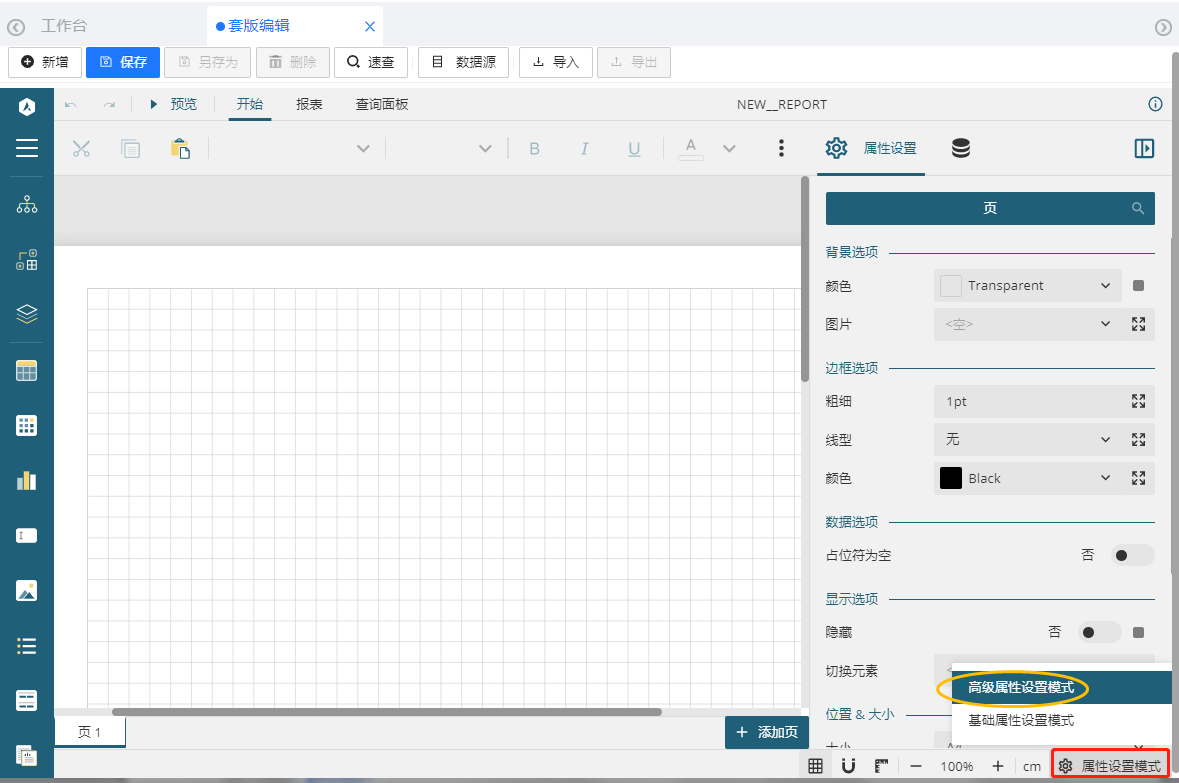
- 点击空白部分,【属性设置】页签下,通过【页边距】【纸张选项】来设置打印的纸张大小等
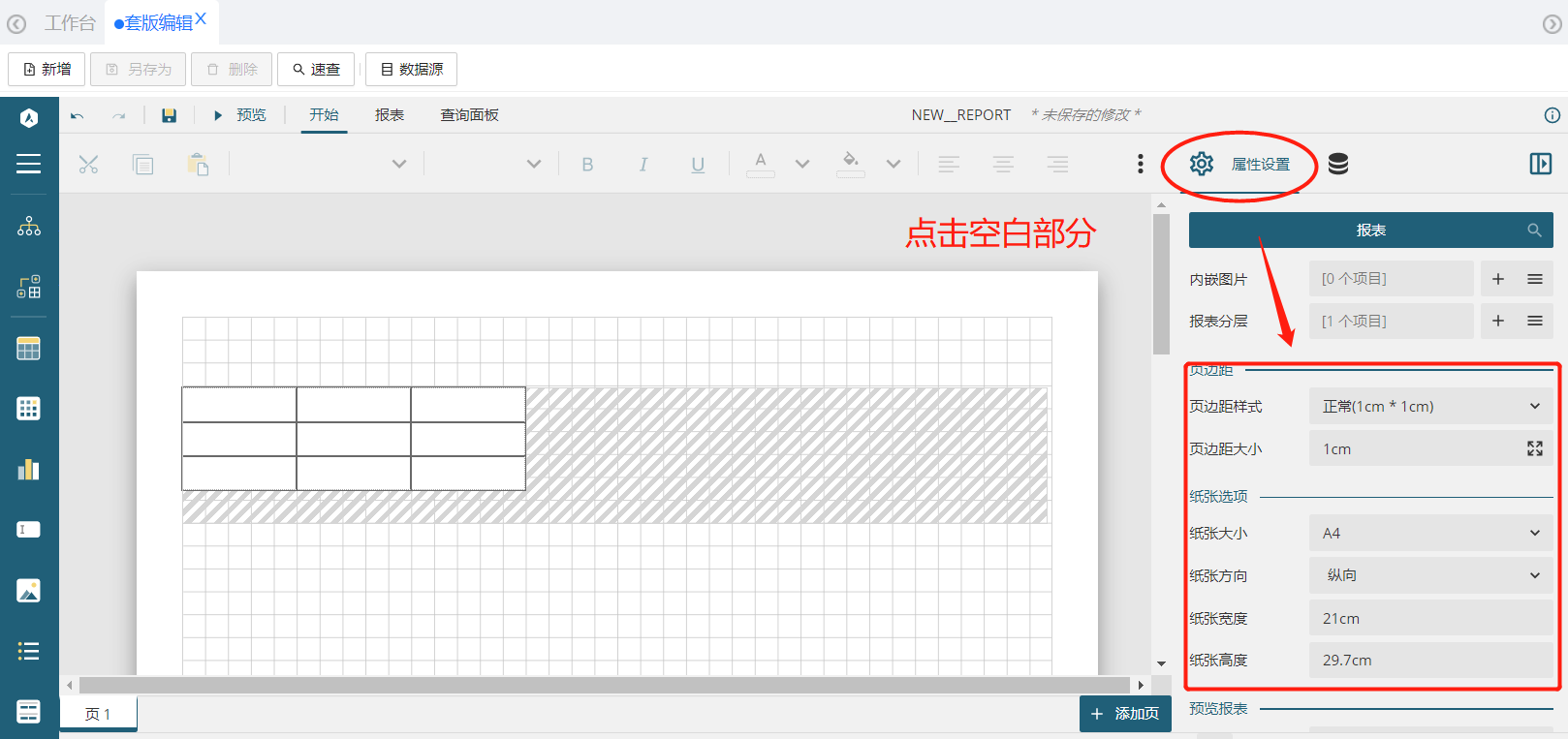
- 点击表格图标,增加表格格式,表格含“表头”、“表身”、“表尾”
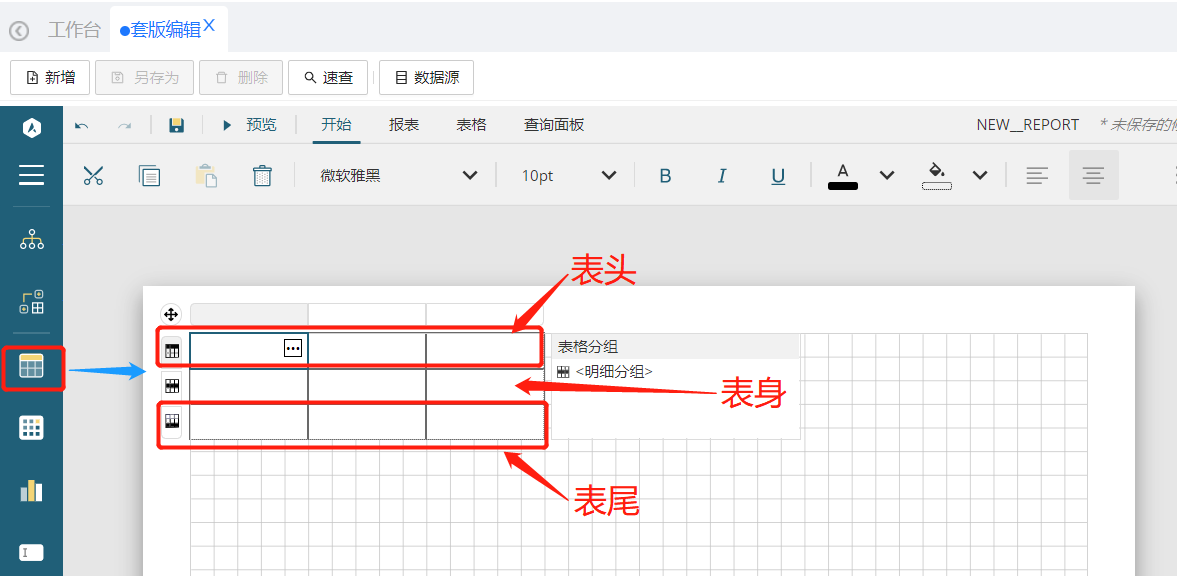
- 根据需要增加行数,鼠标选中表身整行,右键选择【行操作】-【插入行】
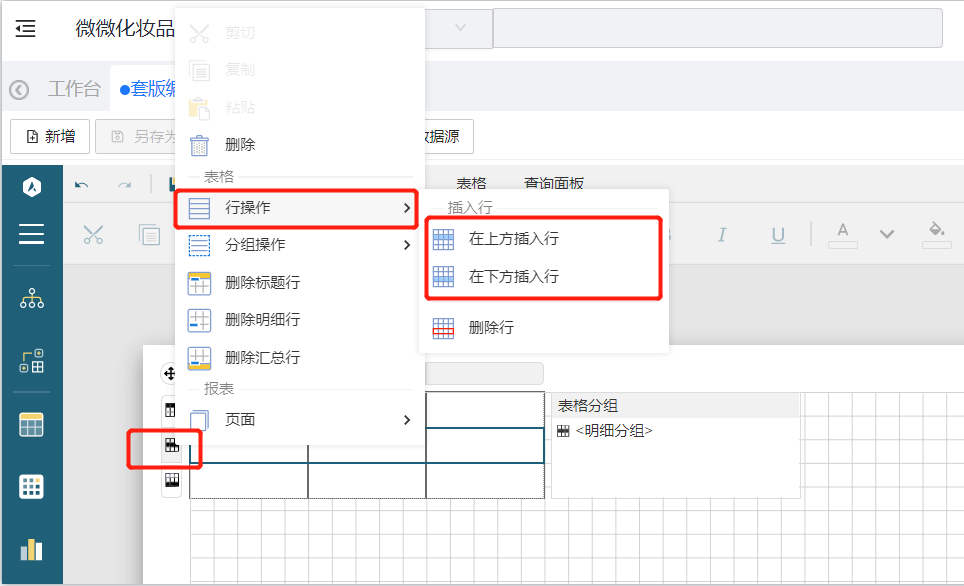
- 根据需要增加列数,鼠标选中整列,右键选择【列操作】-【插入列】
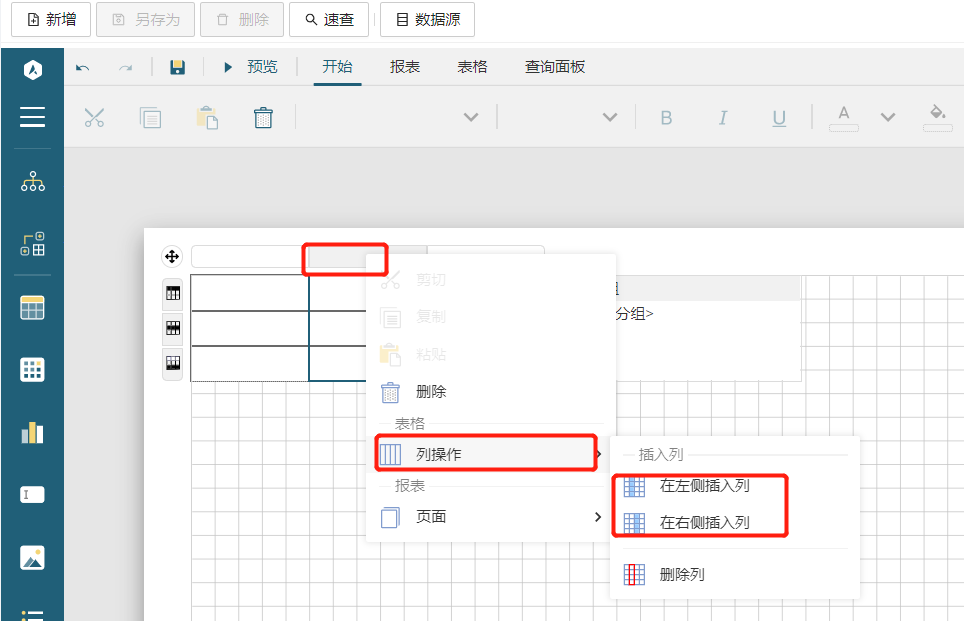
- 拖拽报表显示区域
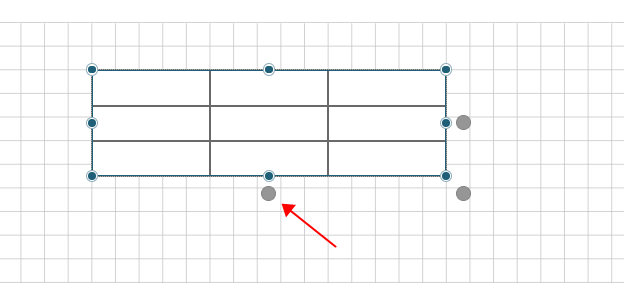
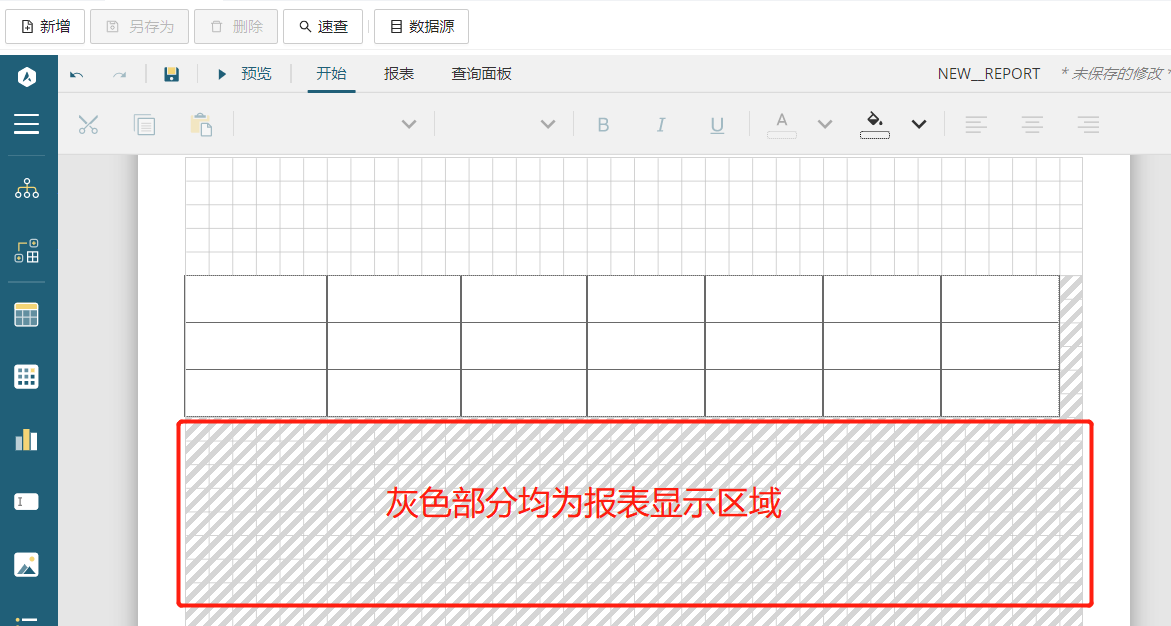
- 通过文本框添加单据标题,单据单号日期等
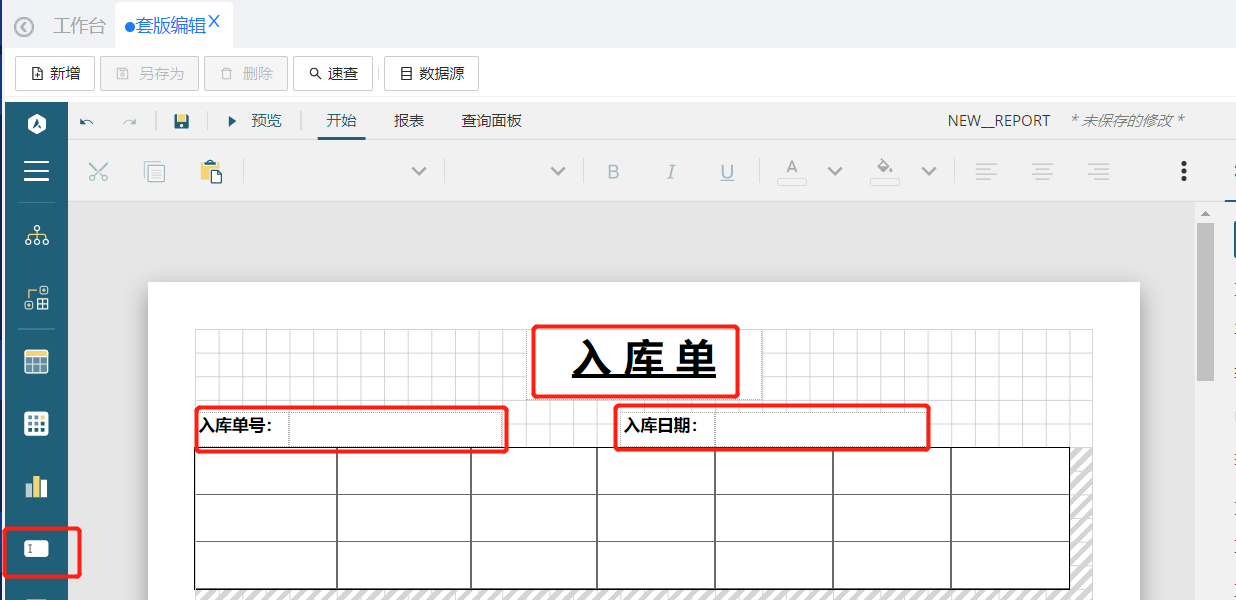
- 输入报表表头、表尾内容,并设置字体、位置、底纹颜色等
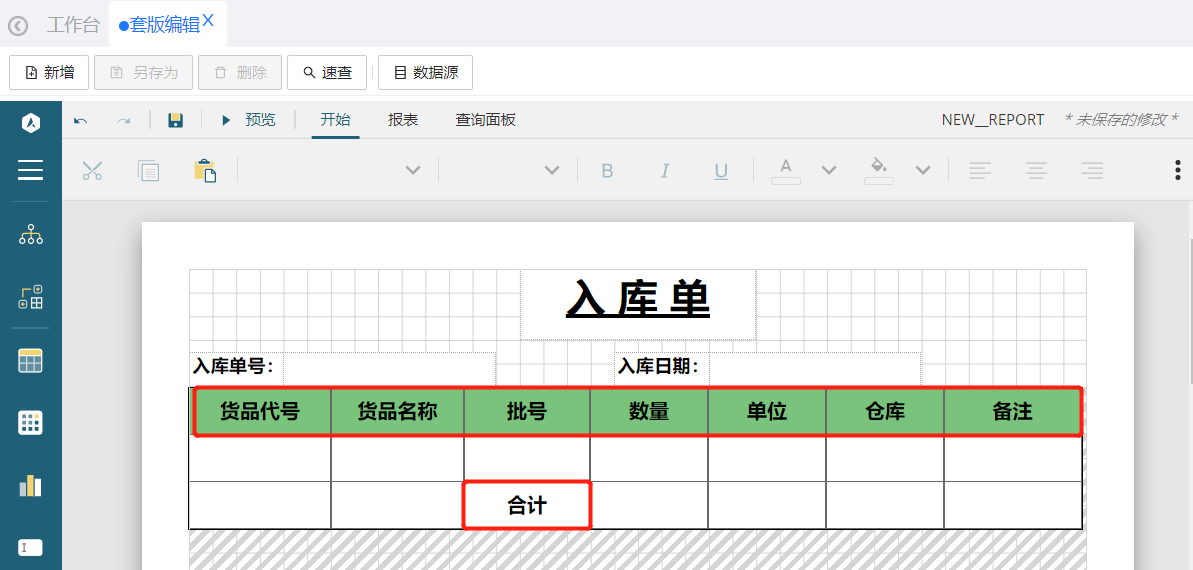
- 数据源绑定,点击单元格右上方的按钮选择对应的数据源
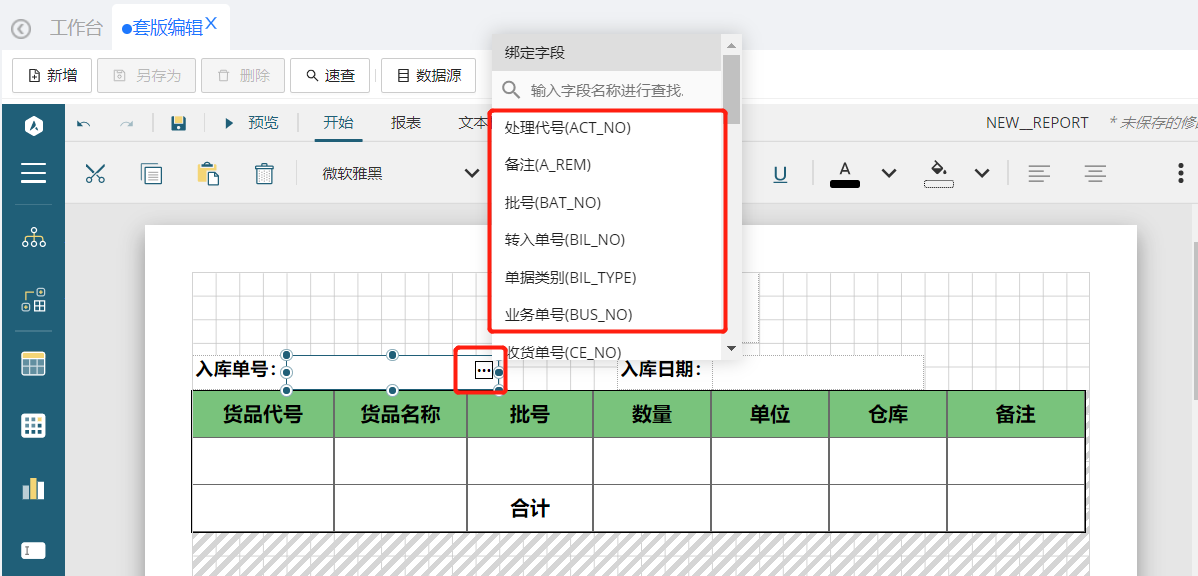
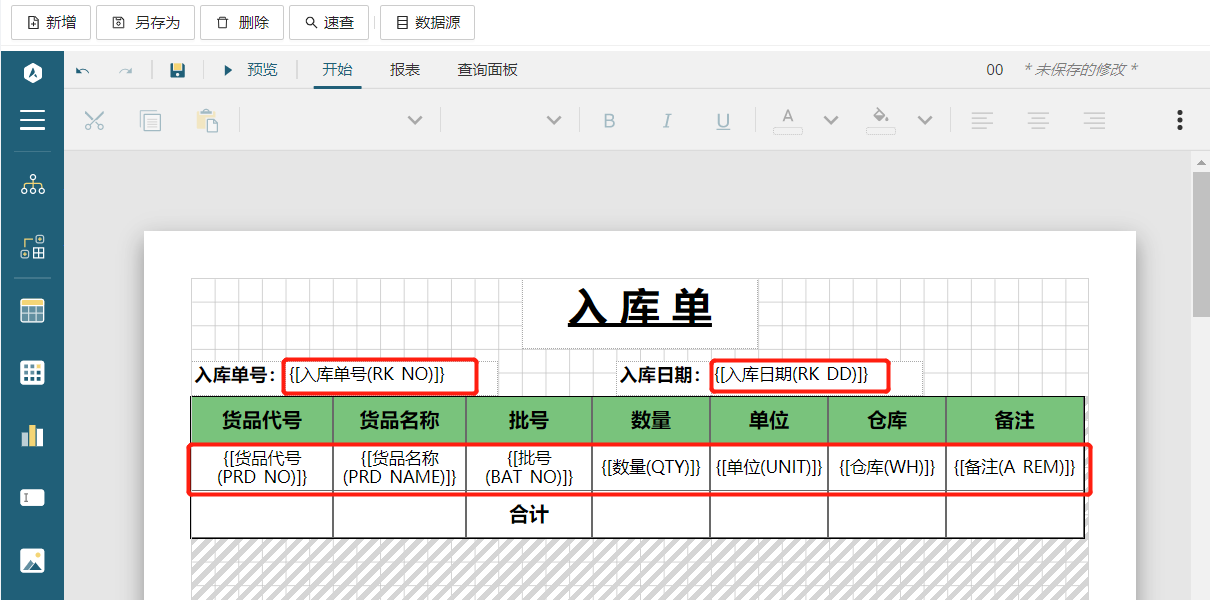
- 设置【数量】合计栏位的计算公式
选中合计栏位的单元格,在【属性设置】-【数据】中通过表达式来设置合计栏位如何取值
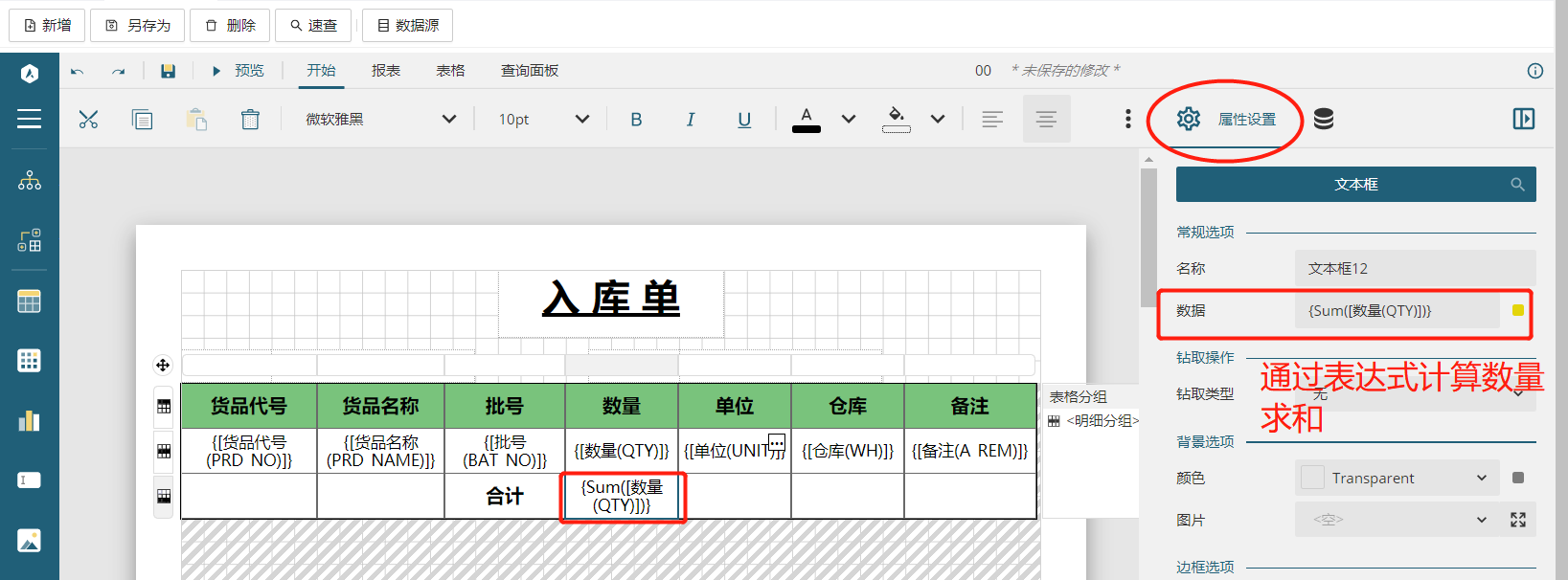
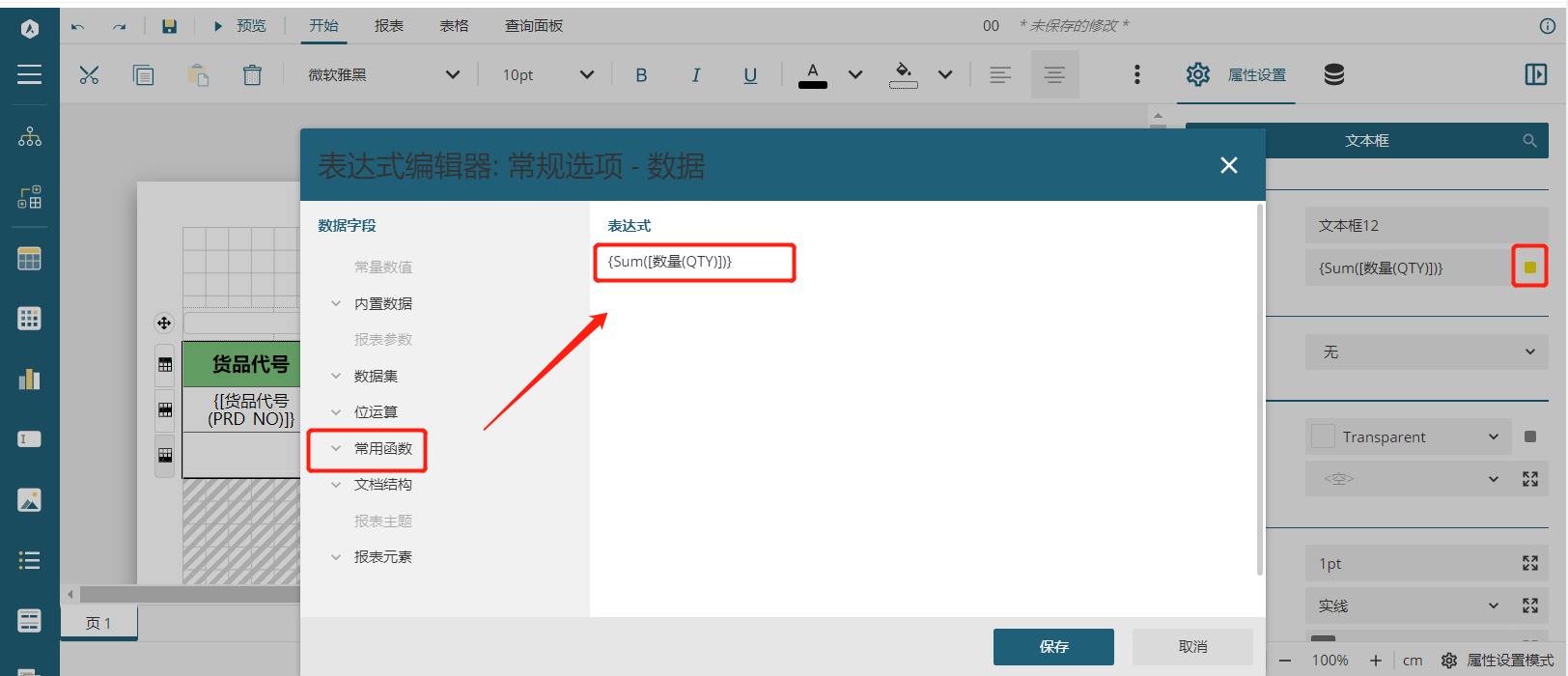
- 增加入库单号条码,设置条码类型,【数值】栏位绑定数据源
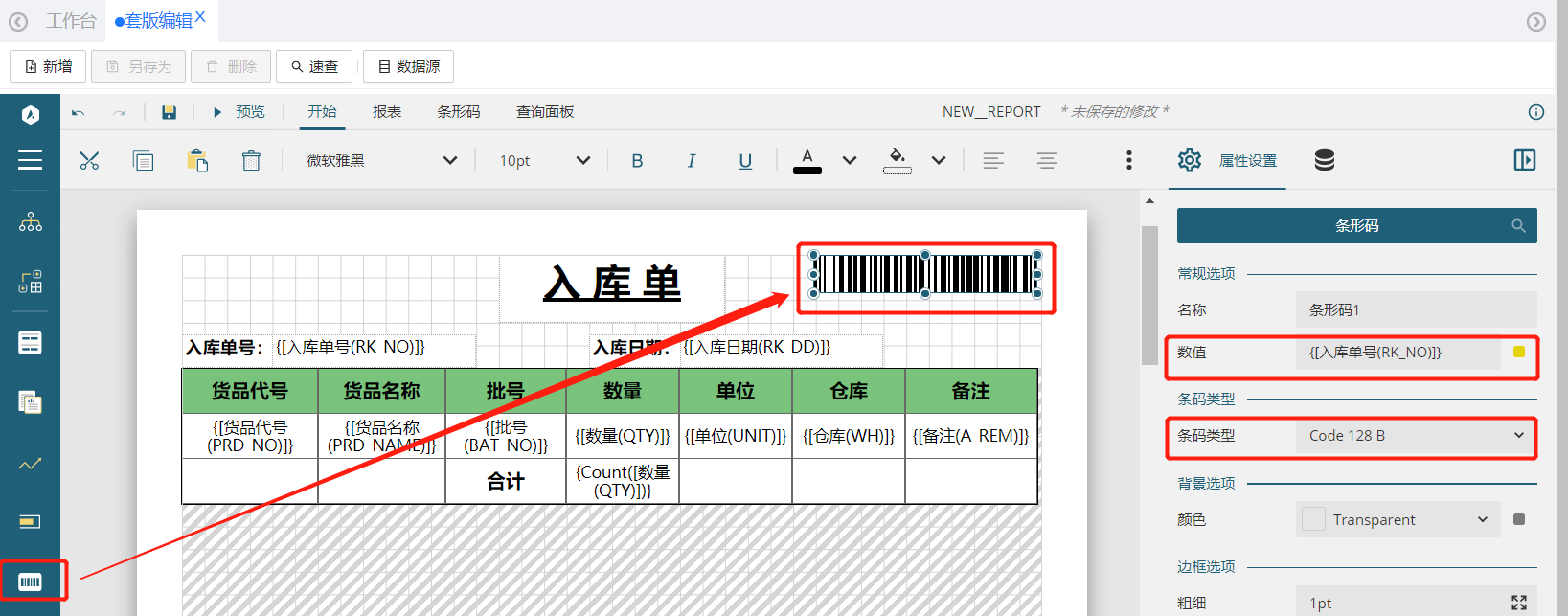
- 页面底部增加打印日期及页码
直接拖拽【数据绑定】-【内置数据】中的“当前日期和时间”、“第N页、共M页”
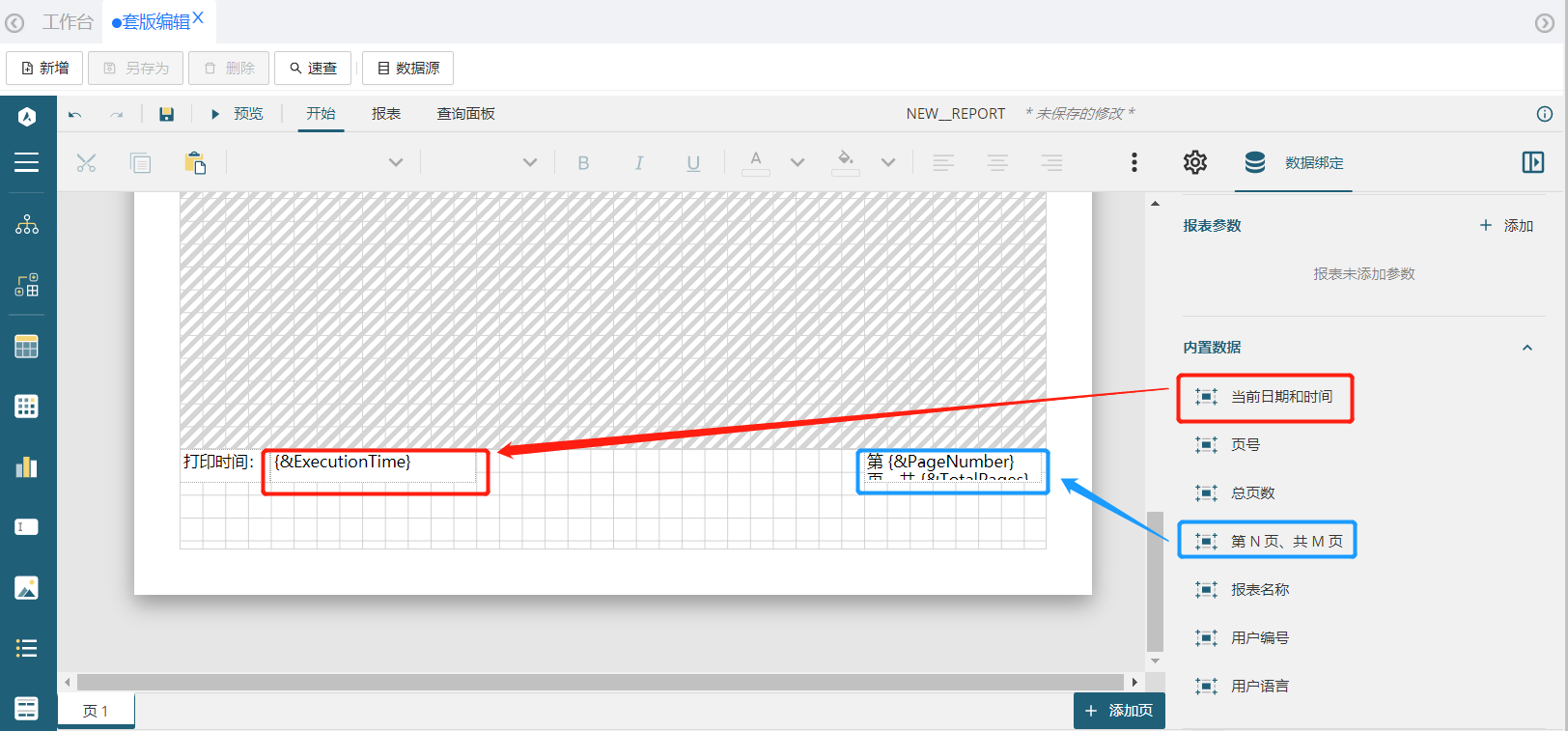
- 保存套版
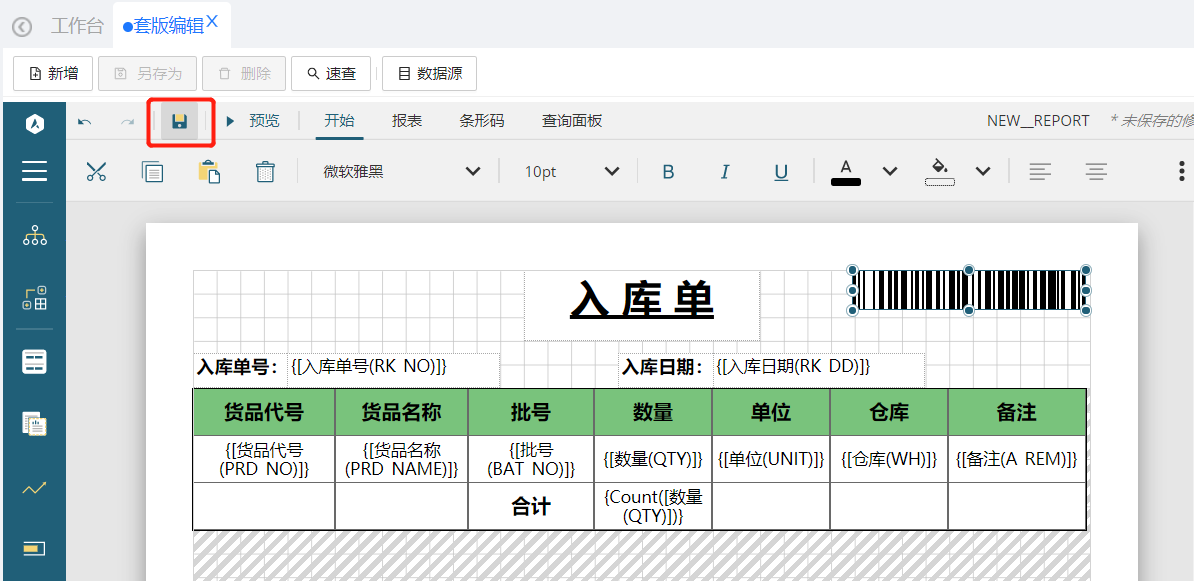
二、套版预览
- 点击【预览】按钮
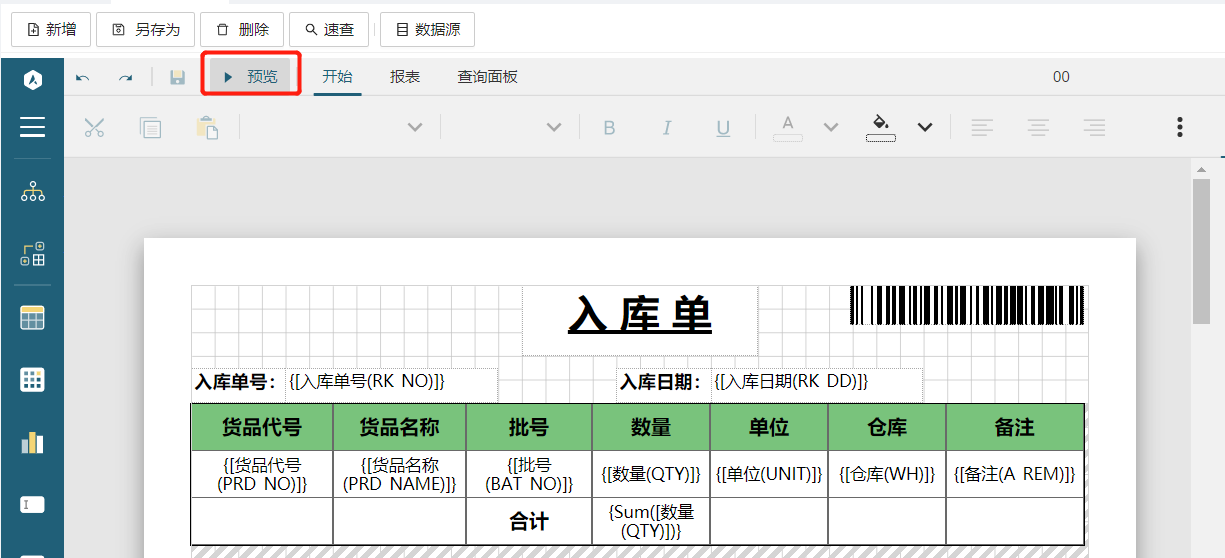
- 输入【单据号码】
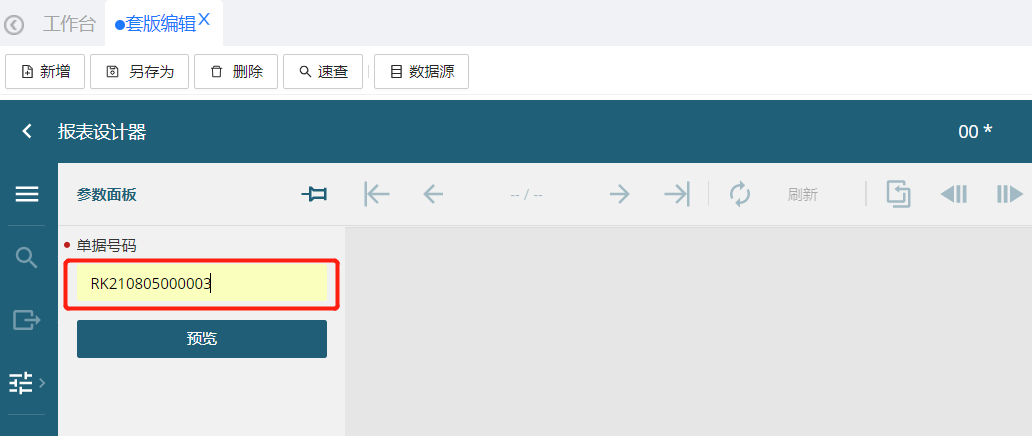
- 点击【预览】,查看打印结果
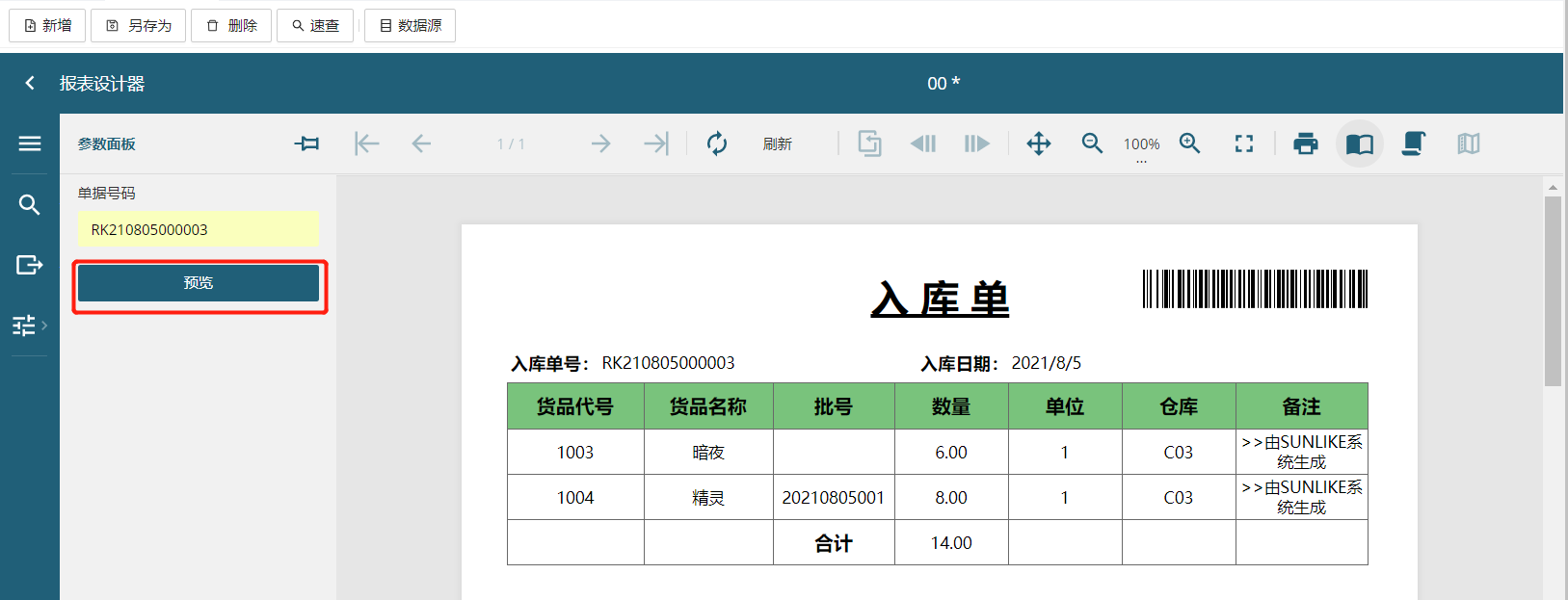
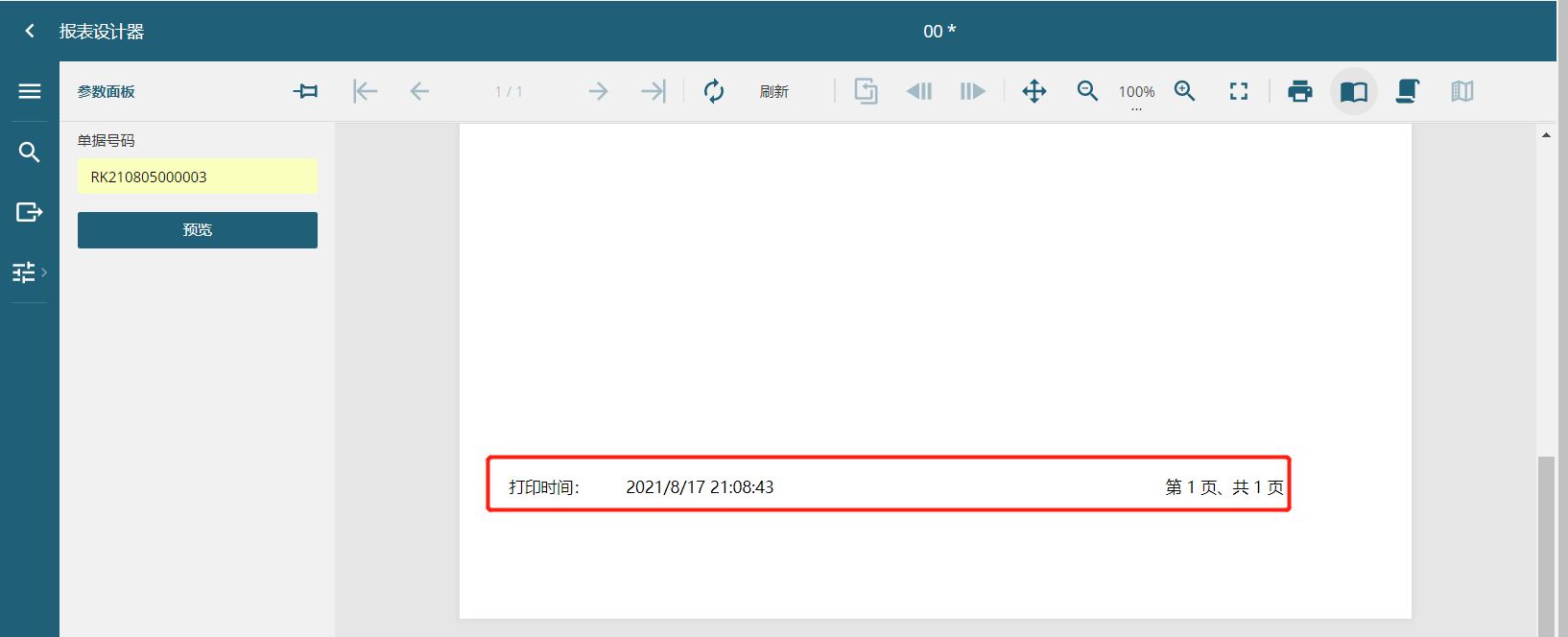
三、套版导出
- 点击【导出】按钮

- 选择【路径】,点击【下载】
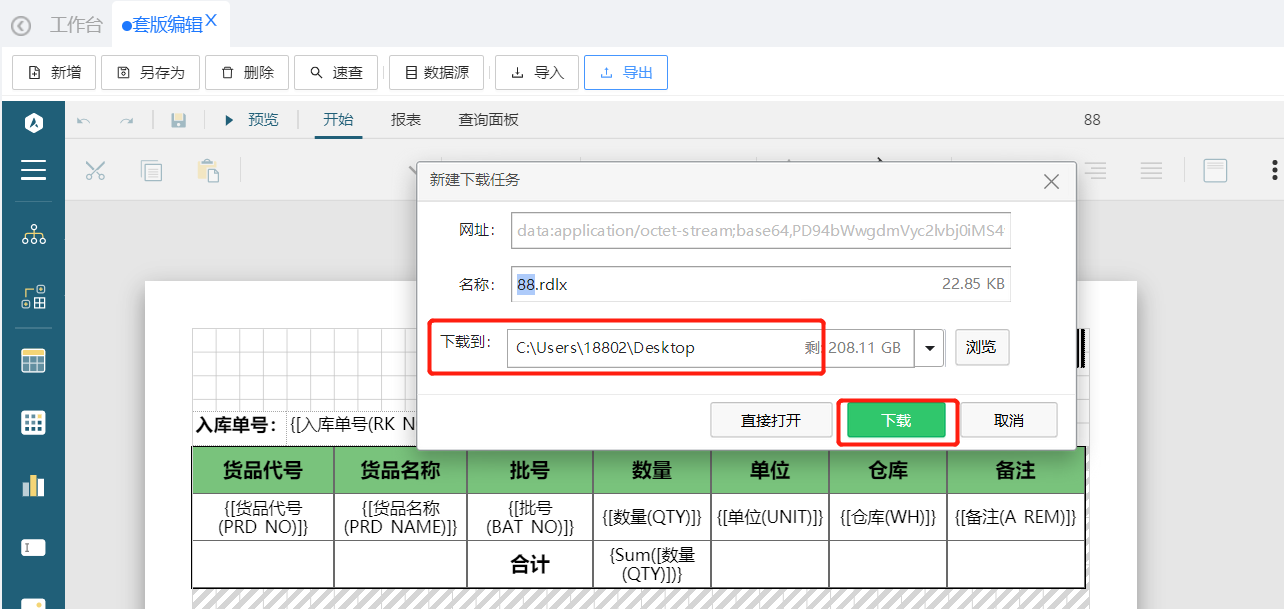
四、其他说明
(一)添加自定义数据源字段
- 点击【数据源】按钮,选择“标准数据源”

- 弹出窗口,将标准数据源勾选到已选择一侧
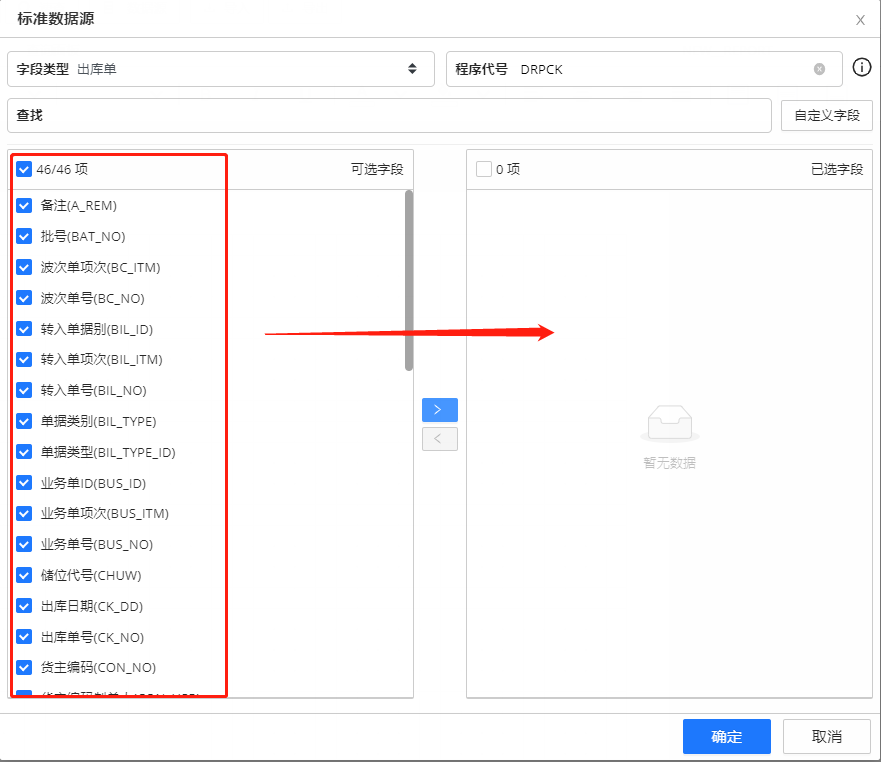
- 之后,点击【自定义字段】按钮
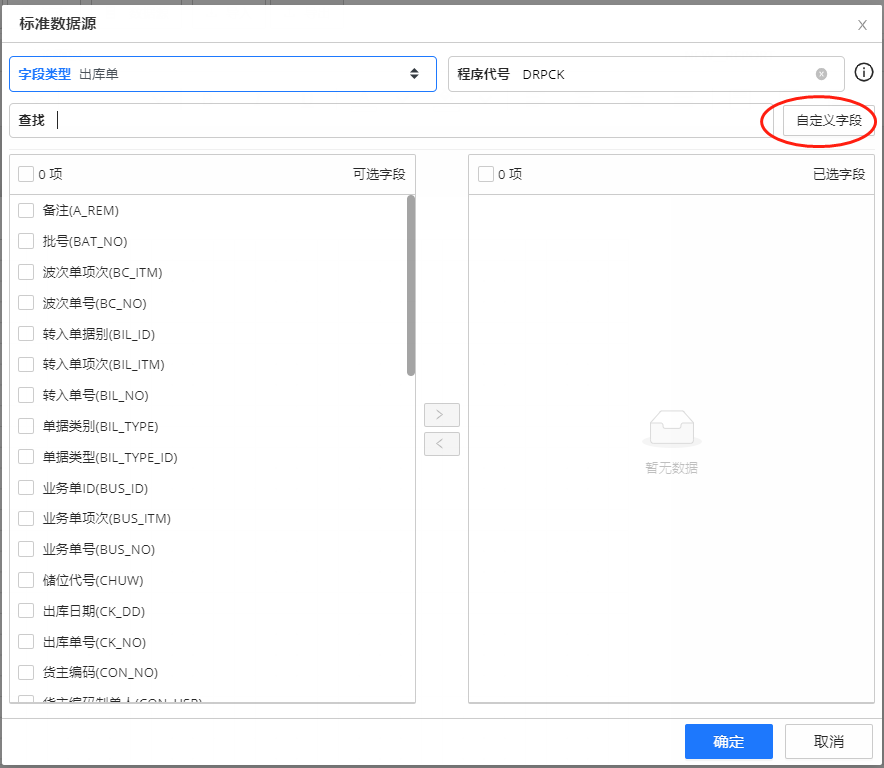
- 弹出窗口,通过写SQL语句查询要添加的字段,WHERE条件“等号”后面的字段通过“参数”选择,运行SQL检验语句正确性,语句无误后给字段命名,之后保存
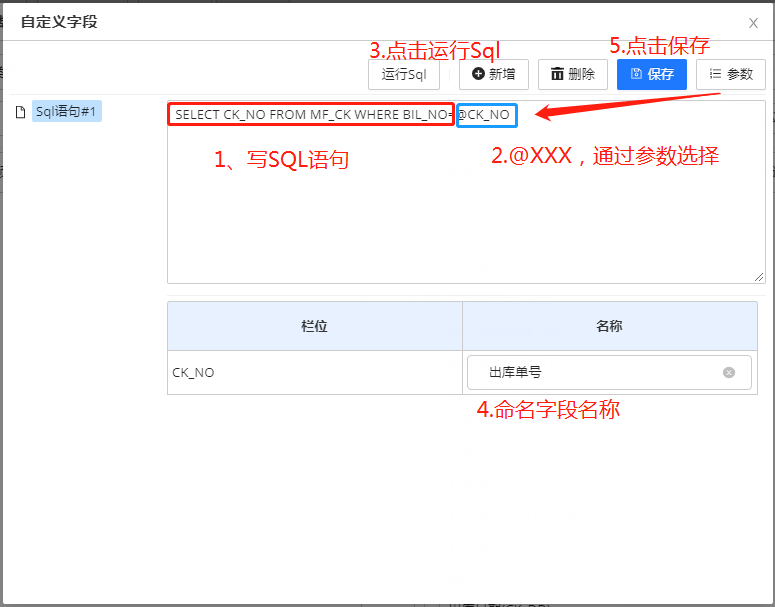
- 自定义字段会出现在已选择数据源字段一侧,确定即可
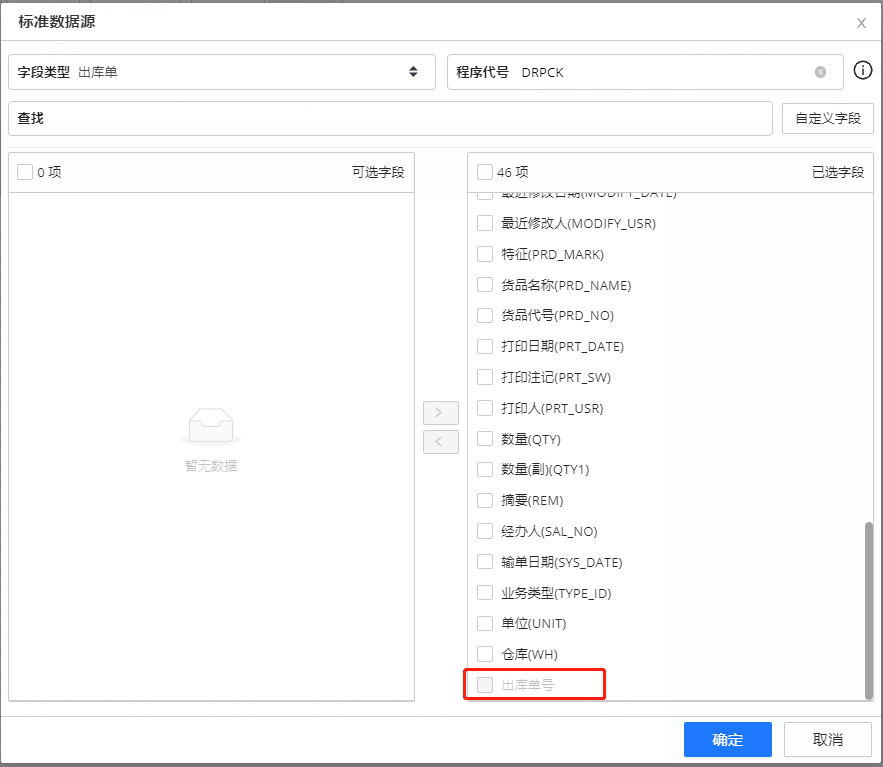
(二)分组打印
- 比如【依来源单打印箱条码】要同时打印外箱条码时,希望按每个外箱条码的装箱内容各打印在一张纸上,可以使用分组打印功能。
- 点击套版空白的地方
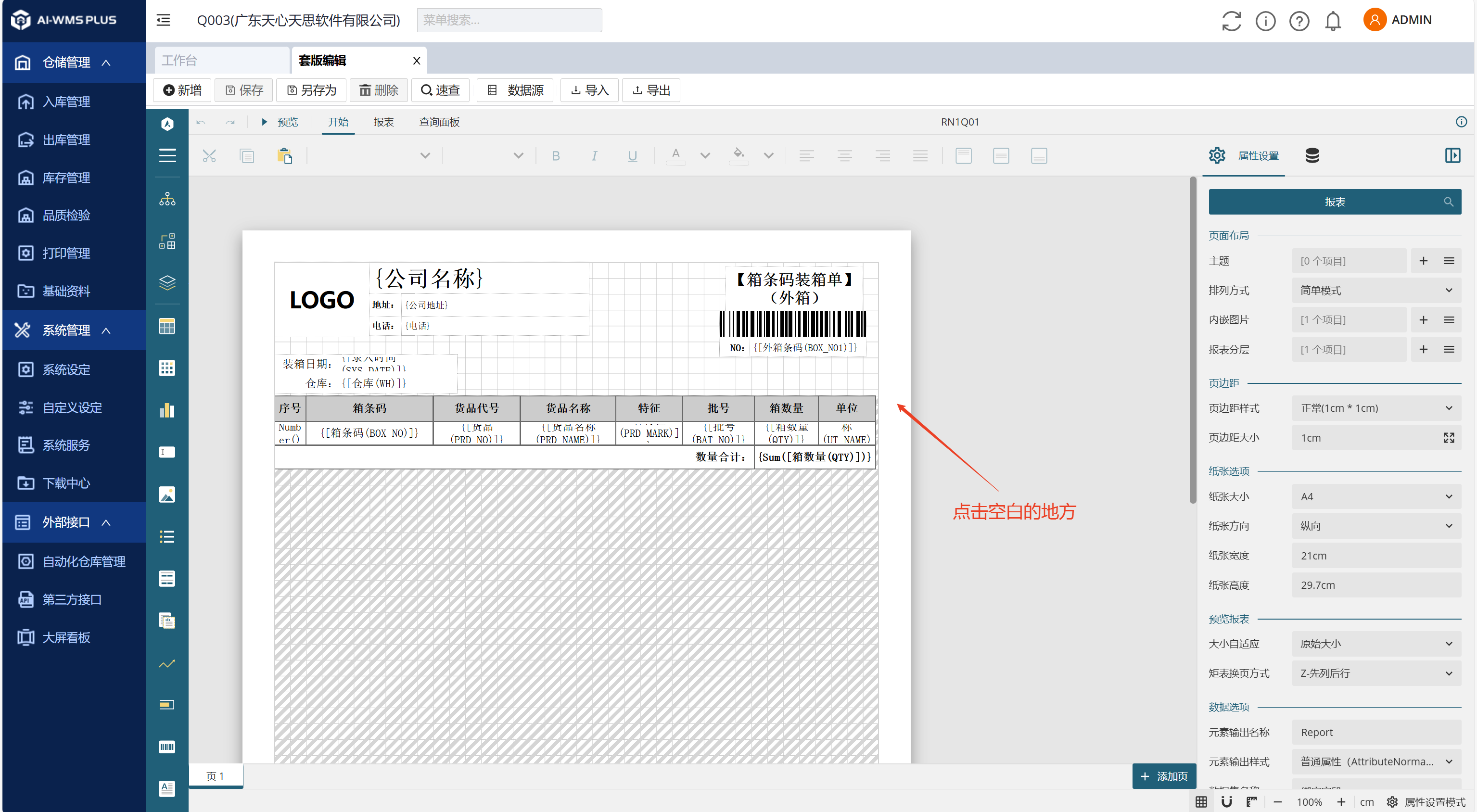
- 右边属性设置拉到最下方,输入【分组名称】
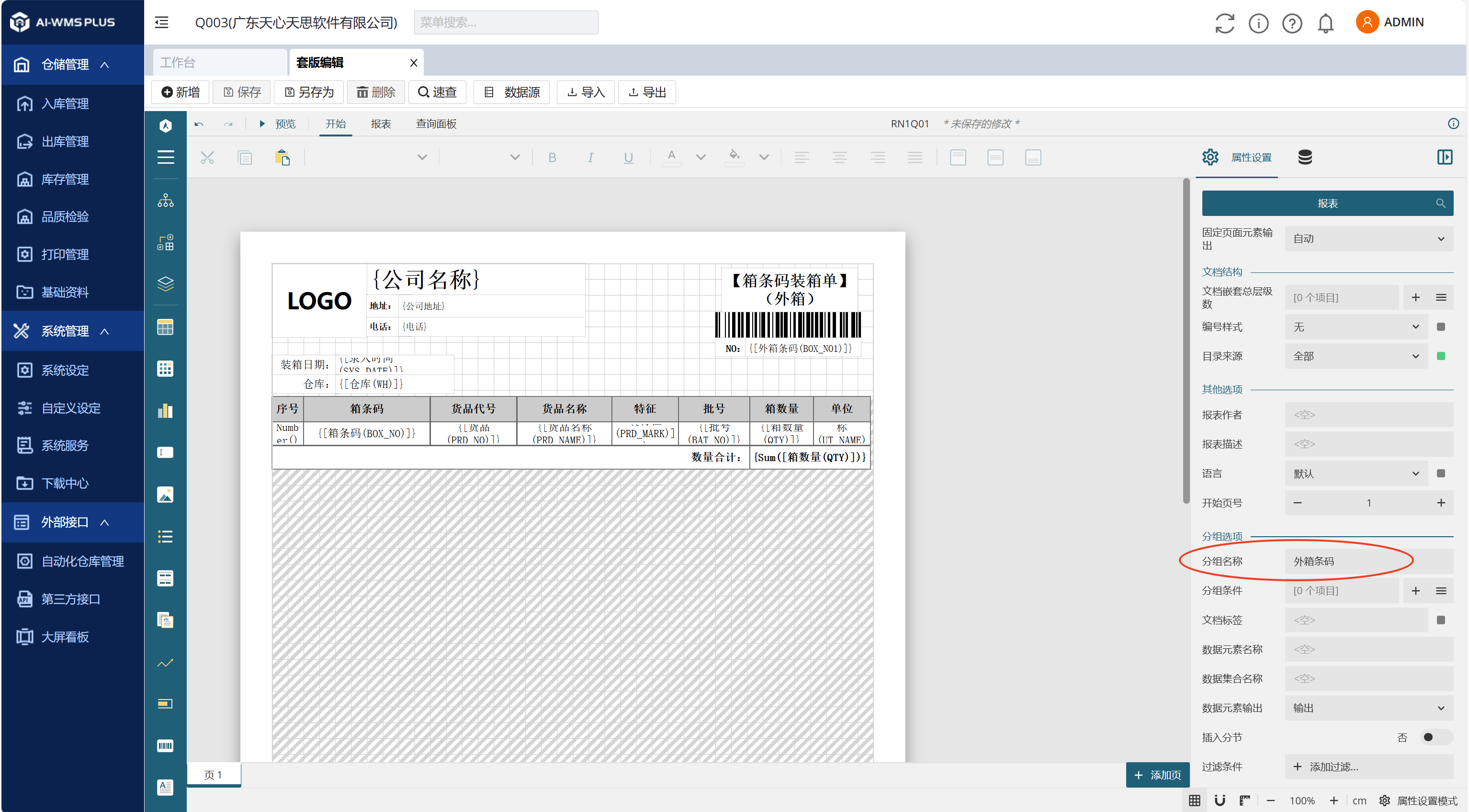
- 点击“+”

- 选择分组条件,如按“外箱条码”分组,则选择“外箱条码”,然后保存套版即可
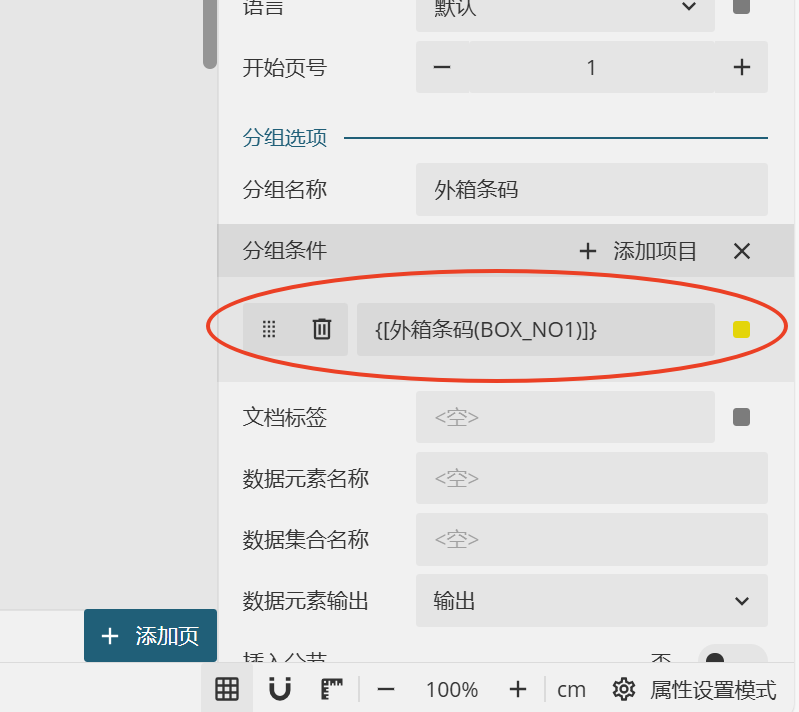
- 打印效果: